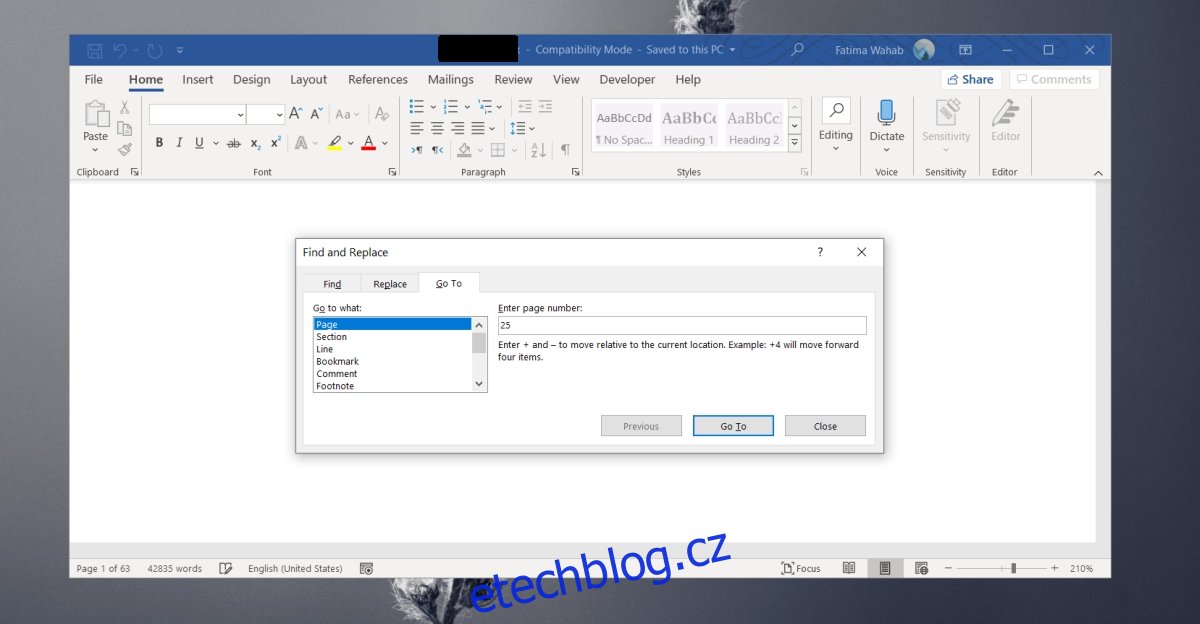Dokument aplikace Word může být tak dlouhý, jak je potřeba. Můžete si usnadnit navigaci pomocí správného, automaticky generovaného obsahu. Oddíly nebo nadpisy v obsahu s hypertextovým odkazem na stránku, na které se zobrazují, což usnadňuje přechod na oddíl.
Obsah může zobrazit tolik úrovní nadpisů, kolik potřebujete, ale stále vás nepřenese na přesnou stránku podle vašeho výběru. Chcete-li přejít na stránku v dokumentu, musíte použít jiný nástroj.
Table of Contents
Přejděte na stránku ve Wordu
Microsoft 365 Word má vestavěný nástroj pro skok přímo na stránku nebo skok na stránku vzhledem ke stránce, na které se právě nacházíte, tj. skok o jednu nebo dvě stránky dopředu nebo zpět.
Přejděte na stránku ve Wordu
Chcete-li přejít na konkrétní stránku v Microsoft 365 Word, postupujte podle následujících kroků.
Otevřete dokument aplikace Word.
Na pásu karet Domů klikněte na tlačítko Nahradit nebo klepněte na klávesu F5.
Přejděte na kartu „Přejít na“.
V poli Přejít na co vyberte možnost Stránka.
Zadejte číslo stránky a klepněte na klávesu Enter.
Dokument přeskočí na stránku.
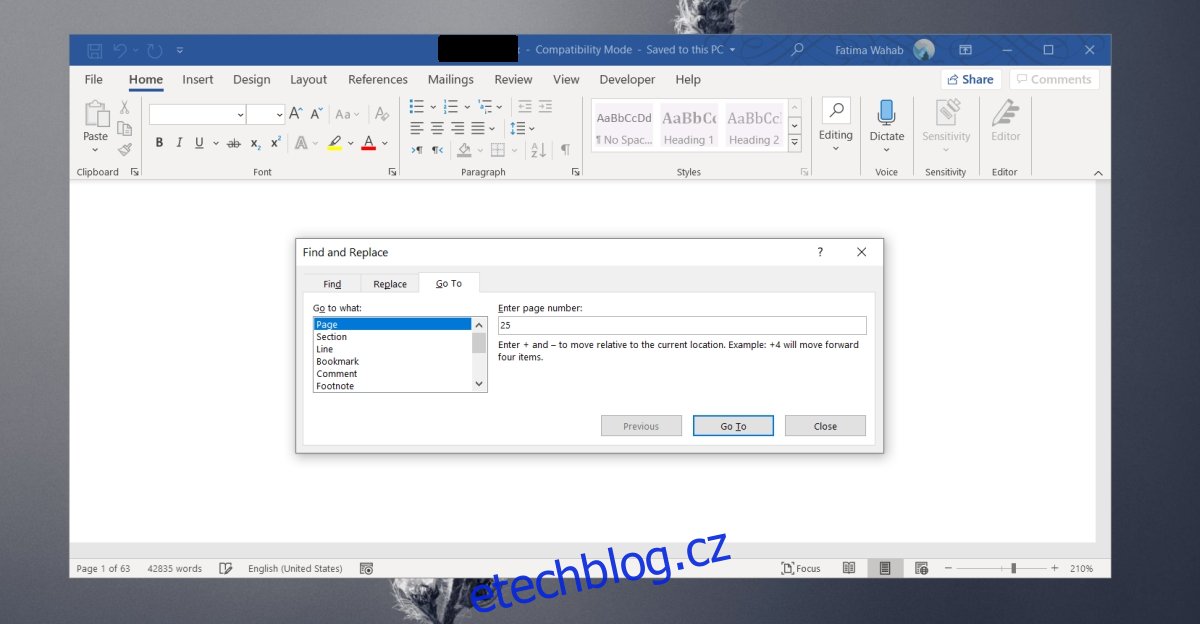
Přejít na stránku ve Wordu – Relativní číslo stránky
Pokud chcete přejít na stránku ve Wordu vzhledem k aktuální stránce, tj. přeskočit o deset stránek dopředu nebo čtyři stránky zpět, postup je téměř stejný jako přechod na konkrétní číslo stránky.
Otevřete dokument aplikace Word.
Na kartě Domů klikněte na tlačítko Nahradit nebo klepněte na klávesu F5.
Přejděte na kartu „Přejít na“.
Ve sloupci Přejít na co vyberte možnost Stránka.
Do pole „Zadejte číslo stránky“ zadejte +1, abyste přeskočili o stránku dopředu.
Do pole ‚Zadejte číslo stránky‘ zadejte -1 pro skok o stránku zpět.
Číslo můžete nahradit počtem stránek, o které chcete přeskočit dopředu nebo dozadu.
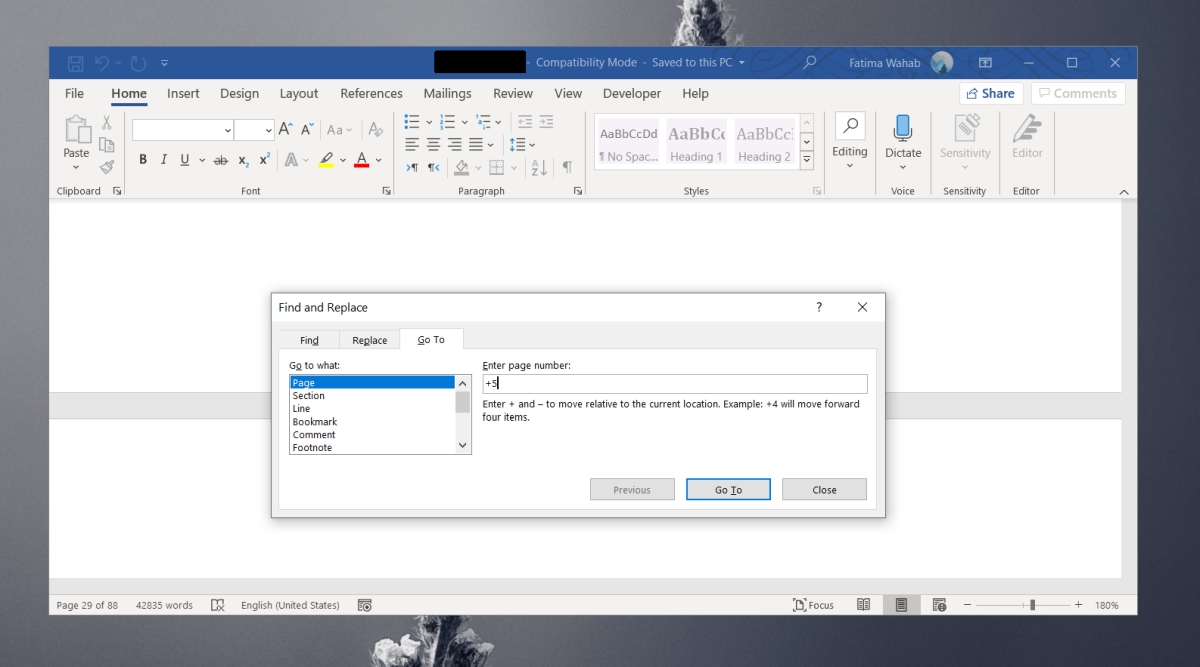
Závěr
Skok na stránku je užitečný nástroj v jakémkoli textovém procesoru. Dokonce i aplikace, které lze použít pouze ke čtení dokumentů, např. čtečky PDF, mají funkci skoku na stránku. Nadpisy často nestačí k navigaci ve velkém dokumentu. Nadpis nelze přidat na každou stránku dokumentu, ale každá stránka má číslo. Ještě důležitější je, že čísla stránek jsou automatická. Nemusíte je přidávat jako u nadpisů. Jsou méně popisné než nadpis, ale jsou tam vždy.